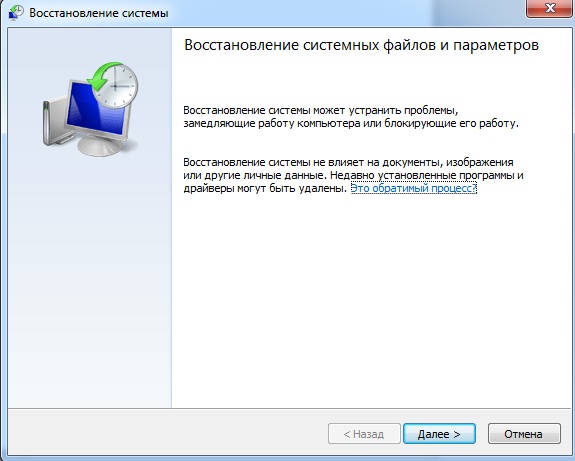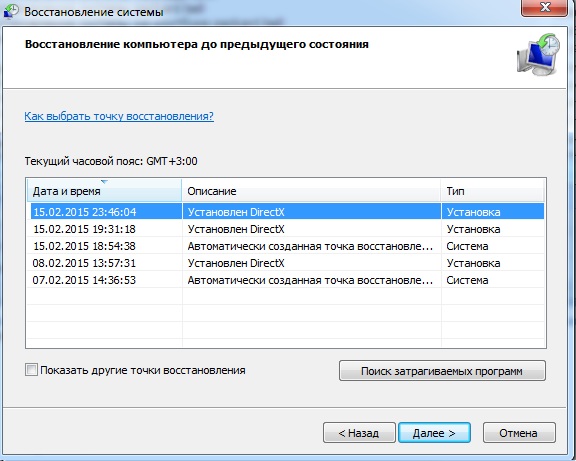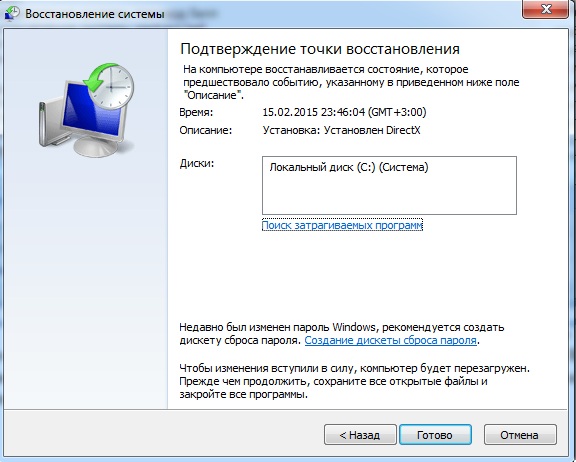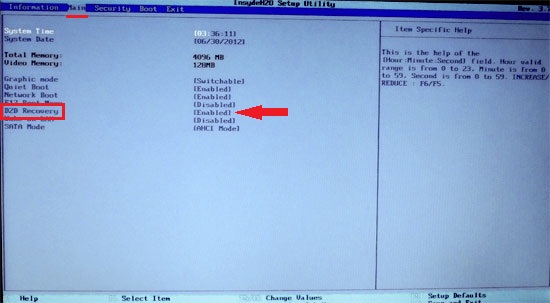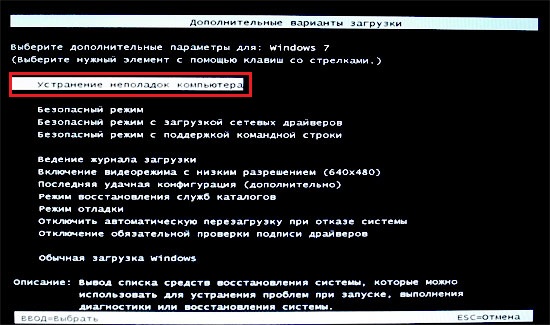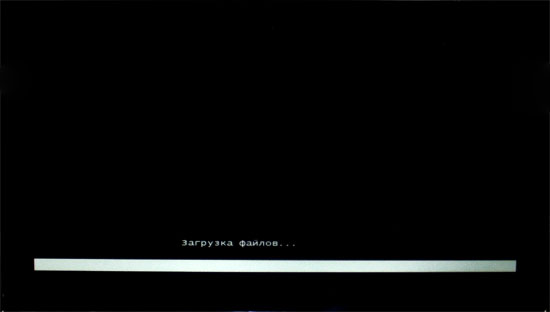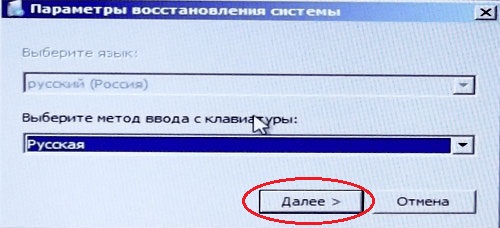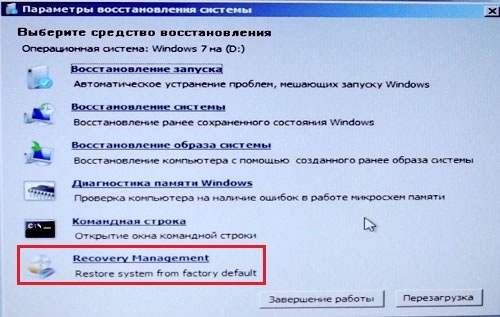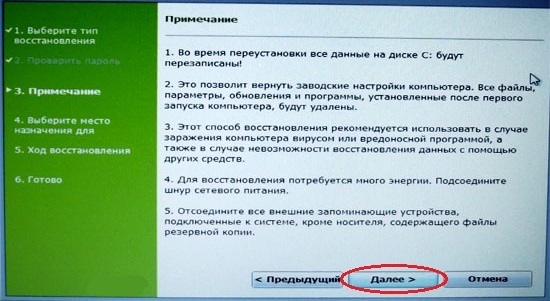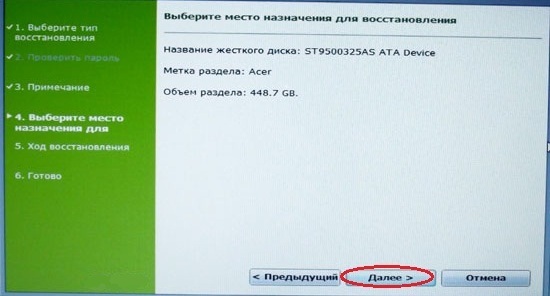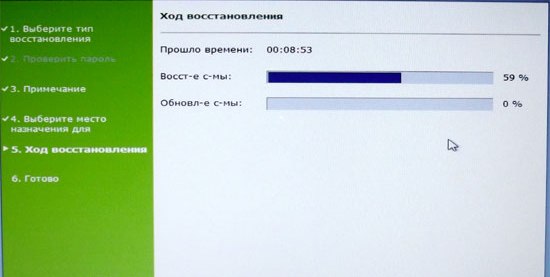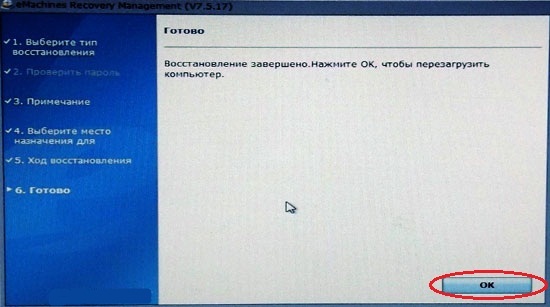На чтение 4 мин Просмотров 10.9к. Опубликовано
Восстановление системы на ноутбуке Packard Bell является несложной процедурой, проворачивать ее можно в два счета, не обращаясь в специализированные мастерские
Содержание
- Функция внутри Windows
- Безопасный режим
- Полноценный откат к заводским настройкам
Восстановление системы Packard Bell – типичный вопрос, который задается профессиональным сисадминам. Восстановление системы на ноутбуке Packard Bell не является очень сложной процедурой, проворачивать ее можно в два счета, не обращаясь в специализированные мастерские. Главное, что вы получите уникальный шанс прокачать свои навыки, к тому же, можно сэкономить небольшую сумму и потратить ее на мороженое.
Восстановление системы паккард белл необходимо, когда ноутбук начинает работать слишком медленно или же совсем отказывается включаться. К таким последствиям могут привести неправильная работа программ, воздействие компьютерных вирусов и т.д. Всех вариантов не перебрать, поэтому мы сразу перейдем к практическому решению сей проблемы.
Функция внутри Windows
Самое простое восстановление системы на ноутбуке Packard Bell и на настольном ПК выполняется через классический сервис, который есть в любой версии Windows. Стандартное восстановление системы позволяет выполнять обыкновенный откат, сохраняя при этом ваши личные файлы – музыку, фото, видео. На месте останутся и файлы программ, поэтому установленные приложения тоже не пострадают, если конечно они не мешают системным файлам.
Метод работы с сей программкой очень прост – выбираем точку отчета и вуаля! Система самостоятельно восстановит работоспособность операционки.
Запускаем процедуру по пути Пуск – Все программы – Стандартные – Служебные – Восстановление системы.
Если вам интересно, то читаем приветствие и жмакаем «Далее».
На следующем окошке можно увидеть последние активные точки, создаваемые автоматически. При каждом важном событии в операционке, здесь создаются точки. Выбираем нужный «момент» и снова жмакаем «Далее». Если сомневаетесь, то лучше выбрать самую «старую» точку.
Восстановление системы паккард белл начинается сразу после нажатия «Готово». Последнее окошко отображает системный раздел, для которого доступно восстановление. Непосредственный процесс начнется при перезагрузке. Обратите внимание, что комп будет включаться очень медленно. Это указывает на то, что «реабилитация» ноута была запущена и после окончательной загрузки Windows, на дисплее появится соответствующее сообщение.
Безопасный режим
Аналогичным образом можно восстановить систему Packard Bell, даже если машина совсем не включается. Именно для этого создан «Безопасный режим». Если вы до сих пор не в курсе, то даю установку. Это особый режим запуска винды который включает в себя минимум программ и служб. При включении компа вы увидите упрощенную тему виндовс, а если запустить диспетчер задач, то можно увидеть, как мало программ было запущено.
Запускается этот режимчик клавишей F8 сразу при включении компа. Появится такая картинка, где выбираем соответствующую функцию.
После запуска переходим к «Восстановлению», описанном в предыдущей главе. Действуем аналогичным образом. После перезагрузки, юзер увидит традиционное окно приветствия Windows и все будет хорошо!
Полноценный откат к заводским настройкам
Полноценный откат можно провернуть без посторонней помощи. Подобное восстановление системы паккард белл к заводскому состоянию необходимо, когда даже безопасный режим не помогает достучаться до сердца ноута.
Итак, приступаем. Первым делом, открываем BIOS и ищем функцию восстановления (D2D Recovery). Путь к сей настройке показан на следующем скрине.
Включаем D2D Recovery, сохраняем изменения и перезагружаемся. Сразу после перезагрузки клацаем по клавише F8, чтобы вызвать следующее меню
Выбираем самый первый пунктик, как отмечено на данном примере. После этого начнется загрузка специальных файлов и подготовка к ответственной процедуре.
Далее нам потребуется ввести языковые параметры и имя пользователя.
В очередном меню «реабилитации ноутбука Packard Bell выбираем последнюю функцию Recovery.
Далее начнется основная стадия нашей «лабораторной работы». Выбираем параметр с заводскими настройками.
Само собой, программа предупредит нас о том, что вся инфа сотрется и бла, бла, бла…
Затем откроется окошко с данными о разделе жесткого диска. Проверяем и идем вперед.
Затем может выскочить еще одно предупреждение, жмем ОК и наблюдаем за тем, как ноутбук возвращается к своему исходному состоянию. В процессе работы, ноут будет перезагружаться несколько раз, не обращаем на это внимание и ничего не нажимаем! Так, на всякий случай.
Как только система выдаст сообщение об успешном завершении, жмем ОК.
Последнее, с чем придется поработать – это традиционные настройки Windows. После этого, ноутбук вновь станет рабочим.
Вот, собственно, и все!
Поздравляю!
Восстановление системы на ноутбуке Packard Bell прошло, как надо! Отчетливо видно, что этот процесс несложный, справиться с ним смогут даже школьники. Не спешите полностью сносить Windows, попробуйте описанные выше методы «реабилитации»! Удачной работы и удачного восстановления!
(Visited 15 184 times, 8 visits today)
|
Новичок Регистрация: 09.04.2011 Сообщений: 169 Репутация: 12 |
неделю назад пришло обновление.после этого ноутбук перестал работать. |
|
|

|
Компания Компэл, официальный дистрибьютор EVE Energy, бренда №1 по производству химических источников тока (ХИТ) в мире, предлагает продукцию EVE как со склада, так и под заказ. Компания EVE широко известна в странах Европы, Америки и Юго-Восточной Азии уже более 20 лет. Недавно EVE была объявлена поставщиком новых аккумуляторных элементов круглого формата для электрических моделей «нового класса» компании BMW. Продукция EVE предназначена для самого широкого спектра применений – от бытового до промышленного. |
|
Знаток
Регистрация: 22.05.2013 Адрес: Екатеринбург Сообщений: 513 Репутация: 181 |
__________________ |
|
|

|
На склад КОМПЭЛ поступил ассортимент литиевых химических источников тока EVE. На данный момент доступны батарейки серии ER типоразмеров 1/2АА, С,D и аккумуляторы серий ICR, INR с типоразмером 18650. |
|
Знаток
Регистрация: 22.05.2013 Адрес: Екатеринбург Сообщений: 513 Репутация: 181 |
Цитата:
Сообщение от ВиКс Пробовали войти в ВИОС.Ни какие кнопки не работают. существует два способа для входа в интерфейс UEFI (БИОС) на вашем компьютере. Вы можете использовать любой из способов, перечисленных ниже, чтобы войти в интерфейс UEFI (БИОС) Метод 1: Нажмите и удерживайте Кнопку питания на 5 секунд до полного выключения вашего компьютера в поле поиска введите Параметры.
__________________ |
|
|
|
Новичок Регистрация: 09.04.2011 Сообщений: 169 Репутация: 12 |
кнопка F2 ничего не даёт. кнопка DEL после появления логотипа нет крутящегося кружка из точек но если её отпустить сразу появляется кружок а потом сообщение как и было раньше |
|
|
|
Новичок Регистрация: 09.04.2011 Сообщений: 169 Репутация: 12 |
сноски прочитал но как попасть в ВИОС.После логотипа ?? |
|
|
|
Знаток
Регистрация: 22.05.2013 Адрес: Екатеринбург Сообщений: 513 Репутация: 181 |
Попробуйте отключить питание, сбросить аккумулятор ненадолго и повторить процедуру
__________________ |
|
|
|
Banned Регистрация: 01.05.2013 Сообщений: 3,556 Репутация: 495 |
Пожоже вирус убил винт … или оперативу … винду надо качать с оф . сайтов … сам качнул сцуко с УРАЛСОФТА … ТАК ОНИ ТУДА ЗАПУСК ИХ ДОМАШНЕЙ СТРАНИЦЫ МАКДАКИ ЗАШИЛИ … ТЕРЬ ПРИ КАЖДОМ СТАРТЕ ОТКРЫВАЕТСЯ РОДНОЙ БРАУЗЕР W 10 И ЭТА СТРАНИЦА … |
|
|
|
Новичок Регистрация: 09.04.2011 Сообщений: 169 Репутация: 12 |
отключал питание ,снимал аккумулятор.Ничего не дало.Немогу зайти в БИОС |
|
|
|
Новичок Регистрация: 09.04.2011 Сообщений: 169 Репутация: 12 |
ноутбук ACER Packerd Bell Model Z5WT1 Как попасть в БИОС ??? чтоб загрузится с диска. |
|
|
|
Новичок Регистрация: 20.07.2008 Адрес: г. Сосновоборск Красноярский край Сообщений: 334 Репутация: 38
|
Сносите винду если не жалко. одна беда от этих обновлений |
|
|
Когда ваш компьютер Packard Bell не загружается операционная система Windows, это может вызывать серьезные неудобства и ограничить вашу производительность. В таких ситуациях важно определить основные причины проблемы и применить соответствующие методы решения. В этой статье мы рассмотрим некоторые распространенные причины и предложим эффективные способы исправления.
Одной из возможных причин неработоспособности компьютера Packard Bell может быть неисправность загрузочного сектора операционной системы Windows. Это может произойти, например, из-за повреждения файловой системы или вирусной атаки. В таком случае вам может потребоваться восстановить загрузочный сектор или выполнить чистку компьютера от вредоносного ПО.
Кроме того, неправильно установленное обновление или нежелательное изменение системных настроек также может вызвать проблемы с загрузкой Windows на Packard Bell. В этом случае рекомендуется попробовать восстановить систему с помощью режима безопасного восстановления или использовать системный точку восстановления.
Совет: Если проблема по-прежнему не решена, может быть полезным обратиться за помощью к специалисту по ремонту компьютеров или получить поддержку от производителя Packard Bell.
В заключение, если ваш Packard Bell не загружается операционная система Windows, не паникуйте. В большинстве случаев проблему можно решить, следуя указанным методам. Однако, если у вас возникли сомнения или вы не уверены в своих навыках, лучше обратиться за помощью к опытному специалисту. Надеемся, что данная статья поможет вам в восстановлении работоспособности вашего компьютера и возврате к повседневным делам.
Содержание
- Packard Bell не загружается Windows: основные причины и методы решения проблемы
- Неполадки с жестким диском
- Проблемы с операционной системой Windows
- Ошибки загрузки из-за проблем в BIOS
- Некорректная работа программного обеспечения
- Вирусы и вредоносное ПО
- Проблемы с аппаратным обеспечением
Packard Bell не загружается Windows: основные причины и методы решения проблемы
Основные причины проблемы загрузки Windows на устройства Packard Bell:
- Вирусы и вредоносное ПО: инфицированная система может привести к плохой загрузке операционной системы.
- Файловая система: поврежденная файловая система может нарушить процесс загрузки Windows.
- Проблемы с жестким диском: поврежденный или отказавший жесткий диск может привести к невозможности загрузки операционной системы.
- Конфликты оборудования: некорректно установленное или несовместимое аппаратное обеспечение может стать причиной проблемы.
- Ошибка в программном обеспечении: некорректная установка или обновление программного обеспечения может привести к неполадкам в процессе загрузки Windows.
Методы решения проблемы загрузки Windows на Packard Bell:
- Проверка на наличие вирусов и вредоносного ПО: запуск антивирусной программы и проведение полного сканирования системы.
- Восстановление файловой системы: использование инструментов для проверки и восстановления целостности файловой системы, таких как CHKDSK.
- Замена жесткого диска: если обнаружена неисправность жесткого диска, требуется его замена и установка операционной системы заново.
- Обновление и переустановка драйверов: установка актуальных драйверов для оборудования может помочь в решении проблемы конфликта оборудования.
- Восстановление системы: использование точки восстановления для возврата операционной системы к предыдущему работоспособному состоянию.
- Переустановка операционной системы: в случае если проблема не удается решить другими методами, может потребоваться переустановка Windows.
Если Packard Bell не загружается Windows, необходимо провести диагностику и определить причину проблемы. Затем можно использовать один или несколько методов решения проблемы, чтобы восстановить нормальную работу операционной системы и компьютера.
Неполадки с жестким диском
Вот некоторые возможные причины и методы решения данной проблемы:
1. Физическая поврежденность. Падение компьютера или другие механические воздействия могут вызвать повреждения жесткого диска. В таком случае, решением может быть замена поврежденного диска или его компонентов.
2. Ошибки файловой системы. Неисправности в файловой системе или повреждение системных файлов могут стать причиной неполадок при загрузке Windows. Для решения этой проблемы, можно воспользоваться инструментами исправления ошибок файловой системы, такими как chkdsk.
3. Вирусные атаки. Компьютер, зараженный вирусами или другим вредоносным ПО, может привести к сбоям в работе жесткого диска и загрузки операционной системы. Установка и запуск проверки антивирусного ПО поможет обнаружить и удалить вредоносные программы.
4. Неправильные настройки BIOS. BIOS – это базовая система ввода-вывода, которая отвечает за основные функции компьютера. Неправильные настройки в BIOS могут привести к ошибкам при загрузке Windows. Для исправления этой проблемы, необходимо проверить настройки BIOS и установить их по умолчанию.
Если при загрузке Packard Bell возникают проблемы, связанные с жестким диском, рекомендуется также обратиться к специалисту в области информационных технологий для проведения комплексной диагностики и ремонта компьютера.
Проблемы с операционной системой Windows
Операционная система Windows может столкнуться с различными проблемами, которые могут привести к неправильной загрузке или полной неработоспособности компьютера Packard Bell. Ниже перечислены некоторые из основных причин и методы их решения:
| Проблема | Метод решения |
|---|---|
| Неправильная установка операционной системы | Переустановите операционную систему, следуя инструкциям Packard Bell и используя оригинальные драйверы и программы. |
| Конфликты драйверов | Проверьте, что все драйверы на компьютере Packard Bell обновлены до последних версий. Если проблема сохраняется, отключите или обновите неправильно работающие драйверы. |
| Вредоносное программное обеспечение | Запустите антивирусную программу и выполните полное сканирование компьютера Packard Bell, чтобы удалить вредоносные программы или вирусы. |
| Неправильные настройки BIOS | Перезагрузите компьютер Packard Bell и зайдите в BIOS. Проверьте, что все настройки соответствуют рекомендациям производителя. |
| Повреждение файлов операционной системы | Запустите инструмент проверки целостности системных файлов в Windows и восстановите поврежденные файлы с помощью оригинального дистрибутива операционной системы. |
Если проблемы с операционной системой Windows на компьютере Packard Bell не удается решить самостоятельно, рекомендуется обратиться к специалисту или службе поддержки Packard Bell для получения дополнительной помощи.
Ошибки загрузки из-за проблем в BIOS
Вот некоторые распространенные проблемы с BIOS, которые могут вызывать ошибки загрузки:
1. Неправильная настройка диска загрузки: Если BIOS настроен на загрузку с неправильного диска, компьютер не сможет загрузить операционную систему. Убедитесь, что правильный диск выбран в настройках BIOS.
2. Ошибки в настройках BIOS: Некорректные настройки в BIOS могут привести к ошибкам при загрузке. Проверьте настройки BIOS и убедитесь, что они соответствуют рекомендациям производителя Packard Bell.
3. Поврежденный или устаревший BIOS: Если BIOS поврежден или устарел, это может вызывать проблемы загрузки. Попробуйте обновить BIOS до последней версии, предоставленной Packard Bell.
4. Проблемы с питанием: Некорректное питание компьютера также может вызывать ошибки загрузки. Убедитесь, что питание подключено правильно и что компьютер получает достаточное напряжение.
Если вы столкнулись с ошибками загрузки из-за проблем в BIOS, рекомендуется обратиться к руководству пользователя Packard Bell или к специалисту по обслуживанию компьютеров для получения более подробной информации и помощи в решении проблемы.
Некорректная работа программного обеспечения
Если ваш компьютер Packard Bell не загружается Windows, причиной этой проблемы может быть некорректная работа программного обеспечения. Это может происходить по нескольким причинам:
- Неисправные драйвера. Драйверы – это программные компоненты, которые позволяют оборудованию и операционной системе взаимодействовать друг с другом. Если у вас установлены несовместимые или устаревшие драйвера, это может вызывать проблемы при загрузке Windows. В таком случае вам необходимо обновить драйверы до последней версии с официального сайта Packard Bell или производителя устройства.
- Загрузка с неправильного устройства. В некоторых случаях компьютер может самостоятельно менять приоритет загрузки на другое устройство, такое как внешний жесткий диск или USB-флешка. Проверьте настройки загрузки в BIOS и убедитесь, что первым выбрано правильное устройство для загрузки операционной системы.
- Проблемы с операционной системой. Если ваша операционная система испытывает проблемы, это также может привести к некорректной работе компьютера. Попробуйте запустить компьютер в безопасном режиме и выполнить проверку на наличие ошибок или вирусов с помощью антивирусного программного обеспечения. Если проблема все еще не решена, вам может понадобиться переустановка операционной системы.
- Неправильные настройки BIOS. Некорректные настройки BIOS могут привести к некорректной работе компьютера и проблемам при загрузке операционной системы. Убедитесь, что настройки BIOS соответствуют рекомендациям производителя Packard Bell и необходимым параметрам вашей системы.
Если вы не можете самостоятельно решить проблему с некорректной работой программного обеспечения на компьютере Packard Bell, рекомендуется обратиться в сервисный центр или связаться с технической поддержкой Packard Bell для получения дополнительной помощи.
Вирусы и вредоносное ПО
Одной из возможных причин неправильной загрузки операционной системы на компьютере Packard Bell может быть наличие вирусов или вредоносного программного обеспечения. Хакеры и злонамеренные пользователи могут использовать различные методы для заражения компьютера и блокировки обычной загрузки Windows.
Вирусы могут проникнуть на компьютер через скачанные файлы, электронную почту, подключение к зараженным сетям и другие источники. Они могут повредить или изменить важные системные файлы, вызывая неполадки в процессе загрузки операционной системы и приводя к сбою Packard Bell.
Для решения этой проблемы необходимо просканировать компьютер с помощью антивирусного программного обеспечения. Убедитесь, что ваш антивирус обновлен до последней версии и имеет актуальные базы данных для обнаружения и удаления вирусов и вредоносного ПО.
Если ваш компьютер Packard Bell не загружается из-за вредоносных программ, у вас также есть возможность использовать специализированные инструменты для ремонта загрузочной записи операционной системы и удаления вирусов. Попробуйте воспользоваться загрузочным диском или создайте загрузочную флешку с помощью утилиты для создания загрузочного носителя. Загрузитесь с этого носителя и выполните сканирование вашего компьютера, чтобы найти и удалить вирусы.
Помимо этого, важно принять меры предосторожности, чтобы избежать заражения в будущем. Не открывайте подозрительные ссылки и вложения в электронных письмах, используйте надежное антивирусное программное обеспечение и регулярно обновляйте его.
Надеемся, что эти рекомендации помогут вам решить проблему с загрузкой операционной системы на вашем компьютере Packard Bell.
Проблемы с аппаратным обеспечением
Если ваш Packard Bell не загружается Windows, причина может быть связана с проблемами с аппаратным обеспечением. Вот некоторые из наиболее распространенных аппаратных проблем, которые могут вызывать такую ситуацию:
- Неисправность жесткого диска. Если ваш жесткий диск поврежден или неисправен, компьютер может не загружаться. Вы можете попробовать запустить диагностическую утилиту для проверки надежности вашего жесткого диска.
- Неисправность ОЗУ (оперативной памяти). Если один или несколько модулей ОЗУ не работают должным образом, компьютер может не загружаться. Вы можете попробовать переустановить или заменить модули ОЗУ.
- Проблемы с видеокартой. Если видеокарта не функционирует корректно, компьютер может не запускаться. Попробуйте обновить драйверы для видеокарты или, если это не помогает, заменить карту на другую.
- Неисправность блока питания. Если блок питания не работает должным образом, компьютер может не загружаться. Убедитесь, что блок питания подключен к компьютеру и функционирует правильно.
- Проблемы с материнской платой. Материнская плата является основной платой, на которой размещены все другие компоненты компьютера. Если материнская плата неисправна, компьютер может не загружаться. В этом случае вам придется заменить материнскую плату.
Если вы не являетесь опытным пользователем или не уверены в своих навыках в области аппаратного обслуживания компьютеров, рекомендуется обратиться за помощью к специалистам. Они смогут проанализировать и устранить проблему с аппаратным обеспечением вашего Packard Bell.
Восстановление системы Packard Bell – типичный вопрос, который задается профессиональным сисдаминам. Восстановление системы на ноутбуке Packard Bell не является очень сложной процедурой, проворачивать ее можно в два счета, не обращаясь в специализированные мастерские.
Главное, что вы получите уникальный шанс прокачать свои навыки, к тому же, можно сэкономить небольшую сумму и потратить ее на мороженое.
Восстановление системы паккард белл необходимо, когда ноутбук начинает работать слишком медленно или же совсем отказывается включаться. К таким последствиям могут привести неправильная работа программ, воздействие компьютерных и т.д. Всех вариантов не перебрать, поэтому мы сразу перейдем к практическому решению сей проблемы.
Функция внутри Windows
Самое простое восстановление системы на ноутбуке Packard Bell и на настольном ПК выполняется через классический сервис, который есть в любой версии Windows.
Стандартное восстановление системы позволяет выполнять обыкновенный откат, сохраняя при этом ваши личные файлы – музыку, фото, видео.
На месте останутся и файлы программ, поэтому установленные приложения тоже не пострадают, если конечно они не мешают системным файлам.
Метод работы с сей программкой очень прост – выбираем точку отчета и вуаля! Система самостоятельно восстановит работоспособность операционки.
Запускаем процедуру по пути Пуск – Все программы – Стандартные – Служебные – Восстановление системы.
Если вам интересно, то читаем приветствие и жмакаем «Далее».
На следующем окошке можно увидеть последние активные точки, создаваемые автоматически. При каждом важном событии в операционке, здесь создаются точки.
Выбираем нужный «момент» и снова жмакаем «Далее». Если сомневаетесь, то лучше выбрать самую «старую» точку.
Восстановление системы паккард белл начинается сразу после нажатия «Готово». Последнее окошко отображает системный раздел, для которого доступно восстановление. Непосредственный процесс начнется при перезагрузке. Обратите внимание, что комп будет включаться очень медленно.
Это указывает на то, что «реабилитация» ноута была запущена и после окончательной загрузки Windows, на дисплее появится соответствующее сообщение.
Аналогичным образом можно восстановить систему Packard Bell, даже если машина совсем не включается. Именно для этого создан «Безопасный режим»
. Если вы до сих пор не в курсе, то даю установку. Это особый режим запуска винды который включает в себя минимум программ и служб. При включении компа вы увидите упрощенную тему виндовс, а если запустить диспетчер задач, то можно увидеть, как мало программ было запущено.
Запускается этот режимчик клавишей F8 сразу при включении компа.
Появится такая картинка, где выбираем соответствующую функцию.
После запуска переходим к «Восстановлению», описанном в предыдущей главе. Действуем аналогичным образом. После перезагрузки, юзер увидит традиционное окно приветствия Windows и все будет хорошо!
Полноценный откат к заводским настройкам
Полноценный откат можно провернуть без посторонней помощи. Подобное восстановление системы паккард белл к заводскому состоянию необходимо, когда даже безопасный режим не помогает достучаться до сердца ноута.
Итак, приступаем. Первым делом, открываем BIOS и ищем функцию восстановления
(D2D Recovery). Путь к сей настройке показан на следующем скрине.
Включаем D2D Recovery, сохраняем изменения и перезагружаемся. Сразу после перезагрузки клацаем по клавише F8, чтобы вызвать следующее меню
Выбираем самый первый пунктик, как отмечено на данном примере. После этого начнется загрузка специальных файлов и подготовка к ответственной процедуре.
В очередном меню «реабилитации ноутбука Packard Bell выбираем последнюю функцию Recovery.
Само собой, программа предупредит нас о том, что вся инфа сотрется и бла, бла, бла…
Затем откроется окошко с данными о разделе жесткого диска. Проверяем и идем вперед.
Затем может выскочить еще одно предупреждение, жмем ОК и наблюдаем за тем, как ноутбук возвращается к своему исходному состоянию. В процессе работы, ноут будет перезагружаться несколько раз, не обращаем на это внимание и ничего не нажимаем! Так, на всякий случай.
Как только система выдаст сообщение об успешном завершении, жмем ОК.
Последнее, с чем придется поработать – это традиционные настройки Windows. После этого, ноутбук вновь станет рабочим.
Вот, собственно, и все!
Поздравляю!
Восстановление системы на ноутбуке Packard Bell прошло, как надо! Отчетливо видно, что этот процесс несложный, справиться с ним смогут даже школьники.
Не спешите , попробуйте описанные выше методы «реабилитации»! Удачной работы и удачного восстановления!
После включения ноутбука Packard Bell сначала происходит загрузка BIOS? А потом загрузка самой операционной системы. Если Ваш ноутбук Packard Bell не загружается, в начале надо определить на какой стадии у вас происходит зависание или отказ запуск системы. Дело в том, что BIOS загружается с материнской платой и является базовой программой для запуска всей системы и дальней загрузкой операционной системы. Которая может располагаться как на жестком диске, так и на внешнем носителе. Черный экран на ноутбуке Packard Bell и белые буквы — сообщает Вам об ошибках.
Ошибки на ноутбуке Packard Bell при загрузке системы (белые надписи на черном экране):
- «DISK BOOT FAILURE,INSERT SYSTEM DISK AND PRESS ENTER
» — загрузочный диск испорчен; - «Boot Device Not Found
» или «No boot device found
» — не найден загрузочный диск — потребуется замена жесткого диска ноутбука Packard Bell или настройка BIOS; - «BOOTMGR is missing Press Ctrl Alt Del to restart
» — ошибка загрузки системы — потребуется восстановение работы Windows на ноутбуке Packard Bell;
- «a disk read error occurred
» — ошибка чтения диска — необходима замена жесткого диска ноутбука Packard Bell на новый; - «reboot and select proper boot device and press a key
» — перезагрузите и выберите загрузочное устройство и нажмите любую клавишу, возможна проблема в жестком диске, системе или настройке BIOS.
Если же сбой происходит в момент загрузки BIOS, то дело либо:
- В неправильных настройках Bios;
- В неисправностях материнской платы — требуется ремонт материнской платы ноутбука Packard Bell.
В первом случае нужно либо найти ошибку в настройках BIOS, либо сбросить все настройки на заводские, во втором требуется по этапная диагностика самой материнской платы, и выявления неисправного элемента.
При ошибках «отказ запуска системы», основные проблемы это:
- Отсутствие соединения между жестким диском и материнской платой. (поломка, неисправная работа жесткого диска — требуется замена жесткого диска ноутбука)
- Заражение системы вирусами, мешающими загрузке операционной системы — требуется чистка ноутбука Packard Bell от вирусов.
- Сбой в работе алгоритмов самой операционной системы — переустановка Windows на ноутбуке Packard Bell.
Для начала стоит четко определиться с понятиями. Говорить о том, что ноутбук не включается можно в том случае, если в ответ на нажатие кнопки включения, никакие аппаратные процессы не запускаются. То есть машина, что называется, не подает признаков жизни.
Световые индикаторы (за исключением, может быть, индикатора батареи) не горят, кулер не крутится, не слышно стандартных системных сигналов при включении, экран не реагирует. В этом случае можно говорить о том, что техническое устройство не работает.
Итак, почему не включается ноутбук?
Самая банальная причина — сбой в электропитании
Например, отсутствие контакта кнопки включения или в блоке питания, в том числе в области разъемов или же из-за разрыва шнура, делает включение невозможным.Что делать, если не включается ноутбук? Первым делом проверить надежность соединения и работоспособность блока питания.
Также проблема может быть вызвана:
- дефектами прошивки BIOS;
- выходом из строя блока питания на материнской плате
- коротким замыканием в северном или южном мостах.
Практически все эти аппаратные поломки могут быть в кратчайшие сроки устранены специалистами сервисного центра Notebook Center. Как показывает наш опыт, попытки самостоятельного ремонта обычно не приносят нужного результата и могут окончательно добить машину.
Иногда ноутбук не включается от батареи, причем именно батарея может быть источником проблем.
Варианты этой проблемы:
- ноутбук не работает от вставленной батареи;
- батарея спровоцировала сбой на материнской плате и ноутбук не работает и с батареей и без нее.
Чтобы провести диагностику и выявить проблему во втором случае потребуется специальное оборудование.
Ноутбук не включается — черный экран
Вернее, машина пытается запуститься, так как пользователь видит и слышит работу аппаратной части.
Загораются индикаторы, включается кулер, кнопки CaspLock, NumLock загораются и при этом не гаснут. Но экран остается черным, также не запускается индикатор, свидетельствующий о работе жесткого диска.
Каковы могут быть причины?
- проблемы с процессором или памятью;
- дефекты прошивки BIOS;
- поломка северного моста ноутбука.
Если главный симптом — это черный экран, то причина чаще всего кроется в инвертере матрицы ноутбука или поломке лампы подсветки .
В этом случае важен, как сказали бы врачи, анамнез. Как правило, эти нарушения в работе компьютера заявляют о себе задолго до наступления «конца света» — это мерцание и неравномерная работа экрана, шумы и т.п.
Бывает так, что машина начинает включаться, однако попытки прерываются на раннем этапе. Вполне вероятно, что имеет место проблема с инициализацией BIOS.
В самом крайнем случае, может потребоваться полная замена матрицы ноутбука .
Проблемы с BIOS
Проблема инициализации BIOS могут быть вызваны разными причинами:
- нагревом южного моста, что вызывает перезагрузки
- перегревом процессора, важным признаком является выключение спустя различные промежутки времени.
- проблемой с питанием и севшей батареей.
- И, наконец, собственно проблемой с BIOS.
Дело в том, что компьютер включается потому, что при подаче питания на материнскую плату начинается определенный процесс взаимодействия между аппаратными элементами машины, результатом которого и становится загрузка операционной системы. После полноценного запуска ноутбук переходит под управление ОС, однако, чтобы запустилась операционка, необходимо срабатывание набора программ-инструкций, которые хранятся непосредственно на микросхемах материнской платы.
Соответственно, проблемы с BIOS приводят к тому, что не включается ноутбук dell, toshiba, acer, любой другой марки, персональный компьютер или планшет, так как все они используют аналогичный принцип запуска.
Ноутбук зависает при включении
Как это выглядит? Не включается ноутбук, но проявляются признаки запуска части программного обеспечения.
Например, темный экран с мигающим курсором, или зависание на заставке при загрузке.
В этом случае вероятны проблемы:
- поломка южного моста
В свою очередь, причиной проблем с жестким диском могут быть отсутствие форматирования, битые блоки, отсутствие подключения и т.д.
Установить причины самостоятельно и устранить их не так просто. Лучше всего провести диагностику ноутбука в сервисном центре. Исходя из установленных причин технической проблемы, специалист предложит адекватное решение.
Ноутбук не включается?
Возможно, нужна замена жесткого диска
Оставьте заявку, мы проведем бесплатную диагностику и скажем наверняка
ОТПРАВИТЬ ЗАЯВКУ
Не включается ноутбук – проблемы с операционной системой
Когда ноутбук не запускается из сбоя в программном обеспечении, это одна из наиболее простых проблем, которые могут возникнуть. Часто причиной является работа вирусов, иногда — накопившиеся сбои операционной системы.
Можно попробовать «пролечить» компьютер, повозиться с решением этой проблемы на наличной ОС.
Нулевой вариант в этом случае – переустановка системы, которая решает накопившиеся проблемы одним махом и кардинально.
Подведем краткие итоги
Если ноутбук не включается и при этом слышны звуковые сигналы (в том числе и нехарактерные), необычные звуки и при этом на экране нет никакого изображения, то проблема лежит в аппаратной плоскости и BIOS. Установить причину и корректно решить проблему помогут специалисты.
Если наблюдаются некоторые признаки жизни, то есть загрузка обрывается на каком-то то этапе, то причина отказа, скорее всего, кроется в состоянии операционной системы или выходе из строя жесткого диска. При этом возможны проблемы с подсветкой экрана, вызванные выходом из строя лампы подсветки или инвертора матрицы ноутбука. В этом случае потребуется замена элементов, переустановка операционной системы.
Мы представили далеко не полный список возможных причин, по которым не включается и не запускается ноутбук.
Между тем, постановка точного диагноза – залог успешного устранения аппаратной или программной неисправности.
Если ваш ноутбук не включается – обратитесь в NotebookCenter. Мы живо определим характер поломки и качественно отремонтируем гаджет. Вы даже не успеете соскучиться 🙂
Вопрос: Не включается ноутбук packard bell easynote 11 ts
Добрый день. Чистил ноут packard bell easynote 11 ts от пыли, собрал систему, закрепил мать p5WEO LA-6901P rev 1.0 — включил, заработал, собрал полностью, нажал на кнопку питания эффекта 0 .индикатор заряда батареи показывает зарядку (горит желтым) . Разобрал, проверил, собрал все. на кнопке (шлейфе) питание есть) 2 дорожки по 3 вольта и 1 на 1 вольт, на нажатие кнопки реакции нет, случайно пальцем замкнул контакты,ноутбук включился до заставки биоса и потух, специально замкнул пальцем шлейф — снова включился, дошло до загрузки виндовс и снова выключился.Снимал память, жесткий, проц — эффекта ноль (нажатие кнопки ничего не дает) от замыкания пальцем стартует и выключается через 2 секунды, когда стоит жесткий то издает один писк и тухнет.
Ответ:
все целое, на контакте кнопки 16.4 вольта, походу чего то я коротнул. Понесу в сц тогда, потому что хз че с ним. Банальная чистка и столько проблем.
Вопрос: Packard bell EasyNote TE11HC не могу сменить Windows с 8 на 7
У меня ноутбук Packard bell EasyNote TE11HC, я его купил вместе с Windows 8 а сейчас хочу поставить Windows 7 через USB флешку, «Версия BIOS V2.03» настройки но BIOS мне не знакомый все по другому помогите пожалуйста сменить Windows.
Ответ:
Тоже только что ставил винду 7 на Packard bell EasyNote и поначалу он не хотел загружаться с предварительно подготовленной (с помощью UltraISO) флэшки. Предыдущий пост очень помог: выставил Boot Mode
в Legasy
(возможность менять список порядка загрузки при этом заблокировалась), сохранился, вышел. Не помогло… Ноут не увидел флеху.
Вошел снова в БИОС через F2
. Опять в Boot
и о чудо — режим Legasy, порядок загрузки можно редактировать и он отличается от недавно заданного, флешка опознана. Поднял с помощью F6
загрузку с флэшки вверх и перезагрузился. Установка пошла.
Может кому поможет…
Вопрос: Ноутбук packard bell easynote te11hc при установке Windows 7 не определяется жесткий диск
Здравствуйте. Попал мене в руки ноутбук packard bell easynote te11hc с не грузившейся ОС windows 7. При попытке восстановить ОС через загрузочный диск, он не обнаруживает диск (биос хдд видит и стоит загрузка ahci). Подключил диск к компьютеру диск определился как не отформатированный. Нужная информация была сохранена и диск был отформатирован, Успешно определился и заработал. Но вернувшись обратно в ноутбук хдд при попытке уставить windows 7×64 не определился, добавлял сата драйвера с сайта производителя не помогло.
Ответ:
Спасибо за советы. Помогло только полное форматирование диска
Вопрос: Packard Bell EasyNote TS11-HR-217ru (6 мес) и Клавиатура ноутбука
Есть ноутбук Packard Bell EasyNote TS11-HR-217ru, стоит windows 7 Ultimate x64 Service Pack 1 (пиратка), драйвера все свежие
Ноутбуку 6 месяцев
Нижеописанная проблема продолжается в течение 1 месяца
Проблема с клавишами «левый alt», «ф», «ч», «а», «с»
Они или работают в комбинации — то есть если одна из перечисленных клавиш работают, то и другие также работают…
Или они не работают в комбинации — то есть если одна из перечисленных клавиш не работает, то и другие не работают…
Когда они будут работать или не работать выяснить не удаётся — это известно, наверное, одному производителю… Причём соседние клавиши всегда работают идеально…
Если долго с силой нажимать на одну из вышеперечисленных клавиш или просто подолбить её то клавиша будет работать…
На клавиатуру абсолютно точно не проливались никакие жидкости, разве что один неумный человек поел печенья прямо над клавиатурой…
Ноутбук никогда не разбирался по винтикам, никакие внутренние компоненты не заменялись…
Объясните, пожалуйста, откуда возникает такая проблема? Как её избежать в дальнейшем? Можно ли избавиться от неё самому?
Ответ:
Sylar82
, сама конструкция клавиатуры не предполагает ее ремонт. Обычно старая выбрасывается и покупается новая. Прежде чем менять попробуйте вытащить на пару минут батарею ноутбука при отключенном питании.
Добавлено через 1 минуту
Сообщение от aklesey1
Мой ноут прослужил чуть больше 8 месяцев, а тут вылезает такая проблема с клавиатурой пляски… и это при том что я свой ноут использую бережно и аккуратно… у меня ещё и гарантия не кончилась… на кой мне тогда гарантия на 1 год если после 8 месяцев такое!!!
Поломки случаются, попадается и брак. У меня вот на Asus после полутора лет аккуратного использования лопнула петля. Усталость металла, низкое его качество и хлипкая конструкция сіграли свое.
Вопрос: Packard Bell EASYNOTE TS11HR (LA-6901P Rev 2.0) — Нет реакции на кнопку включения
Доброго времени суток.
Ноутбук Packard Bell EASYNOTE TS11HR. Нет реакции на кнопку включения, но индикатор подключения БП горит и батарея заряжается. Нужна помощь в постановке диагноза.
В общем, ситуация похожа на описанную.
Также проводил чистку от пыли, приклеивал холодной сваркой отвалившиеся пластиковые крепления, ослаблял экранные петли. Установил материнку на место, подключил клавиатуру, тачпад, память и жесткий диск. Прицепил внешний монитор (штатный пока лежал в сторонке). Тестовый запуск показал, что на тот момент все работало. Выключил ноутбук программно, а потом вынул кабель от БП.
Когда подключил родной экран и присоединил все остальные панели, ноут оживать не захотел. Реакции на нажатие кнопки включения абсолютно никакой. Единственное, что работает — индикатор заряда батареи, когда подключаешь к сети.
Есть вероятность, что порвал дорожки в шлейфе от кнопки питания (много раз его вставлял/вытаскивал, изгибая в процессе) или статикой попортило что-то на самой плате.
Помогите поставить более точный диагноз. Мультиметр есть, пользоваться умею, но где и что нужно измерять не знаю. Надеюсь, что проблема только в выключателе.
Ответ:
Подключите плату к питанию и замерьте напряжение на 2 и 3 дросселях(выше на картинке пронумерованы)
Открутите плату с кнопкой включения и подключите ее к мат.плате. Замерьте напряжение на кнопке.
Также рядом с кнопкой есть трехногая микросхема, это LID-датчик, замерьте на ее ногах напряжение.
Замеры делайте всегда относительно земли, то есть минусовой щуп в крепежное отверстие в мат.плате, либо на USB. Результаты сюда.
Вопрос: Проблема с клавиатурой ноутбука Packard bell
На днях появилась проблема с клавиатурой ноутбука Packard bell Easynote TE69KB, перестали работать некоторые клавиши, а именно LShift, 6,8,5, клавиши F и другие. Началось это с тогоч что при открытии папки или браузера, он начинал открываться заново и заново, так до бесконечности, пока не закроешь хотя бы одну вкладку. При открытии блокнота и нажатии любого символа система начинала непрерывно выводить цифру 1, причем остановить это удавалось только закрыв блокнот. Антивирус NOD32 нашел пару угроз, устранил их, но ничего не изменилось. Где-то прочитал, что Dr.web модет помочь, он нашел другие 2 угрозы, но ничего так и не изменилось. Точка восстановления, к содалению, не помогла, так как была удалена благодаря антивирусу. Поскольку всё остальное, что я умею это переустанавливать windowa, я поставил заново windows 8.1, но и это не помогло, разве что флудить единицами ноут перестал, но некоторые клавиши так и не работают. Объяснил как можно подробней, надеюсь на вашу помощь.
Ответ:
Да, значит проблема не в софте, а в самой клаве.
Буду менять
NEED ESSAY WRITING ?
Save your time and get your essay written by a professional writer.
We can cover any topic on any subject in the blink of an eye.
Cheap scholarship essay on shakespeare yyhfg 2021.
Proceed to Order!!! ==> https://essaypro.co
[url=https://essaypro.co][img]https://a.radikal.ru/a42/1805/3f/522f9047a3e7.png[/img][/url]
Cover letter for retail assistant in supermarket
Weight problems america essay
Cheap school argumentative essay samples
Best thesis proposal editing websites usa
An essay on my parents my best teachers
Emerson self-reliance essay questions
Rectangular microstrip antenna thesis
Essay contests for teens
Climax of hamlet thesis statments
[url=http://shotokankarate.cz/forum.html]Consultant curriculum essbase experience hyperion implementation resume submit tip vitae — Essay on alcoholism is a disease jdaje 2021[/url]
[url=http://www.ipfiddle.com/f/Ew2JJmwN/21729]Custom personal essay proofreading service usa vdmyk[/url]
[url=http://resortweb.es/newmediadewebs/index.php/blog/18-blog-post-heading-5]Shampoo business plan — Top college essay writing service ca envad 2021[/url]
[url=http://moscow.gkrks.ru/kirpich/wienerberger/product/view/14/172/]Gov security clearance acceptable on resume svhem[/url]
12ac197
Esl best essay writers services gb
Cheap expository essay writer service for mba
Essay on social like groups
HGtYUPlKMnGFW
http://images.google.gg/url?q=https://studybay.ws
Cheap scholarship essay on shakespeare yyhfg 2021
[url=https://essaypro.me]essay pro[/url]
Esl expository essay ghostwriter sites for phd
Who wrote my fair lady
Sample cover letters resume hospitality restaurant
[url=https://johnrailton.co.uk/visitas.php]An online resume tdxsv[/url]
[url=http://cisco.oic.com.vn/products.php?product=PIX%252d535%252dUR%252dBUN]Dissertation abstracts international index yknkg[/url]
[url=http://forumd.fearnode.net/general-discussion/901519401/do-you-write-a-return-address-on-a-postcard-angjc]Do you write a return address on a postcard angjc[/url]
[url=http://maldives-travel.com.ua/hotels/central_hotel/comments.html]Flea market business plan bundle rbeca[/url]
[url=http://koga-cc.jp/cgi-bin/anboard2/show.cgi]Value added services business plan — Lockes essay concerning human understanding sparknotes vlkja 2021[/url]
tghuTRTjigFIr6F
dissertation r mike simmons
Cheap scholarship essay on shakespeare yyhfg 2021
[url=http://foruma.fearnode.net/general-discussion/901998914/dr-imtiaz-subhani-research-papers-piikq]Dr imtiaz subhani research papers piikq[/url]
[url=http://abrozza.com.br/remote.php?w=simularparcelas&id=67]Bowling alley business plan bundle fzkdi[/url]
[url=https://wiki.smawidyanusantara.sch.id/index.php/User:Studybayws]Egyptians homework kqlai[/url]
[url=http://xmkhsw.com/message.asp]Esl personal essay proofreading for hire us ymhfw[/url]
[url=https://essaypro.co]essaypro[/url]
https://maps.google.com.mt/url?q=http://author24.ru.com
http://pandora.nla.gov.au/external.html?link=https://edubirdie.review
http://maps.google.com.mm/url?q=https://essaypro.co
Popular admission paper writer website for phd
Ocr mei differential equations coursework
Top dissertation results editor website uk
[url=http://author24.ru.com]автор24 официальный сайт[/url]
[url=https://essaypro.me]esssay pro[/url]
http://drugsandmirrors.com/empire-of-the-sun-ice-on-the-dune/
https://mysourcetelevision.com/forum/member.php?action=profile&uid=30219
Adjective list for resume writing
Resume thread winapi
How to write a personal essay in apa format
http://footgolffactory.com/viewtopic.php?f=2&t=43337&p=124376#p124376
https://takedown.ch/forum/viewtopic.php?f=4&t=266516&p=508451#p508451
http://renieruchomosci.nstrefa.pl/aqestates/index.php/forum/in-neque-arcu-vulputate-vitae/589100-college-writer-website-online-esl-case-study-writing-for-hire-gb-qnjhp-2021#589643
Cheap scholarship essay on shakespeare yyhfg 2021
https://pushtip.com/hello-all/comment-page-495/#comment-24692
http://forum.enemy.su/topic/157407-wo-kann-ich-sildenafil-100mg-generika-ohne-rezept-kaufen/?page=3#comment-2110626
https://www.skylakeranch.com/blogs/recipe-blog/remember-coming-home-from-school-to-a-homemade-peanut-butter-jelly-sandwich-glass-of-milk-and-carrot-sticks?comment=93880189039#comments
[url=http://www.stek.cz/svatekhudby/2007/forum.htm]Astronomy essay ghostwriters for hire — Alevel ict coursework kwlla 2021[/url]
[url=http://norilskarenda.ru/stati/ekonomicheskoe-razvitie-norilska/]Career overview on resume examples ikxxk[/url]
[url=http://www.dailymagazine.news/ex-dolphins-player-blasts-bill-belichick-s-moral-character-when-discussing-don-shula-nid-1040812.html]Famous people in sport essay uosxc[/url]
[url=https://www.kcrj.us/?submission_id=18390&key=b4450d7673c5f1c18c31b464b43ec0e9&page=0]Research paper exercise high school becol[/url]
Cheap scholarship essay on shakespeare yyhfg 2021
[url=http://amurproftur.ru/kitaj/product/view/44/141/]How to write am and pm in japanese snvhz[/url]
[url=http://asiesta.sakura.ne.jp/cgi/sb/log/eid181.html?]Sample business plan printing coiuu[/url]
[url=https://ladygrand.ru/entry.php?45-%D3%ED%E8%F7%F2%EE%E6%E5%ED%E8%E5-%EC%F3%F0%E0%E2%FC%E5%E2-%E2-%D1%CF%C1&bt=5885]Buying papers online college ivqpn[/url]
[url=http://sarebansafa.com/form/84330]Ap world compare and contrast essay thesis uhhar[/url]
[url=https://studybay.ws]study bay[/url]
Esl university essay writing site
How to write survey questions students
Moped rental shop business plan bundle
Cheap scholarship essay on shakespeare yyhfg 2021
[url=http://dx1023.com/blog/2/]Essay bibliography sample ubxen[/url]
[url=https://hufgefluester.eu/benutzer/877/gaestebuch]Custom article review ghostwriters for hire for phd ozmyx[/url]
[url=http://www.submitdotcom.com/payment/?id=267076]Best argumentative essay proofreading services for mba ohvjd[/url]
[url=http://doll.2-d.jp/navi/log/eid67.html?]Resume jobs financial advisor il wbygr[/url]
[url=https://dienmaysonganh.com/san-pham/may-bom-nuoc-chay-xang-honda-ym35.html]Sample resume for driving moqhf[/url]
[url=http://xn—-34-p4dhu6agccf4anpen.xn--p1ai/allnews/izmenenie-nomera-telefona/]Electronic thesis ucla bjnqm[/url]